HONOR 90 5G
Optimiser la mémoire en 3 étapes difficulté Intermédiaire
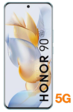
Optimiser la mémoire
3 étapes
Intermédiaire
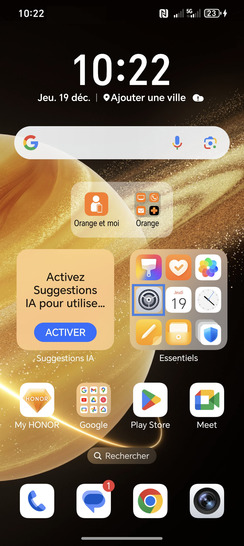

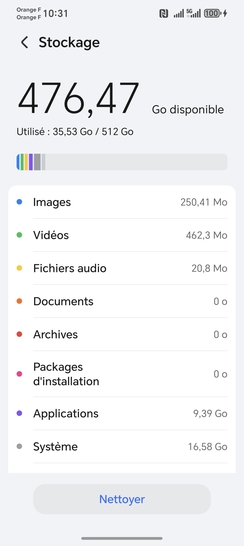
Bravo ! Vous avez terminé ce tutoriel.
Découvrez nos autres tutoriels